Abbiamo già visto come fare a capire se un iPhone è in blacklist, cioè è un iPhone che è stato bloccato sulla rete perchè trattasi di un dispositivo rubato o perso dal legittimo proprietario. Una volta che il dispositivo è in blacklist è inutilizzabile e non c’è modo di sbloccarlo.
Qui di seguito però vedremo come sapere se iPhone è bloccato da operatore per altri motivi. Ad esempio quando si acquista un iPhone operator-lock a condizioni vantaggiose, quel iPhone funziona solo con la sim di quel determinato operatore. Ma come capire se l’iPhone che abbiamo tra le mani è uno di questi? Ecco qui di seguito vari modi per sapere se l’iPhone è bloccato da operatore e in fondo all’articolo anche consigli su come poterlo sbloccare.
Parte 1: Verifica se iPhone è bloccato dalle Impostazioni
Segui questi semplici passaggi per verificare se il tuo iPhone è bloccato:
Passaggio 1. Per prima cosa apri le impostazioni del iPhone e fai clic su “Cellulare” che si trova nella parte superiore dello schermo, questo potrebbe anche essere scritto come “Dati Cellulare”
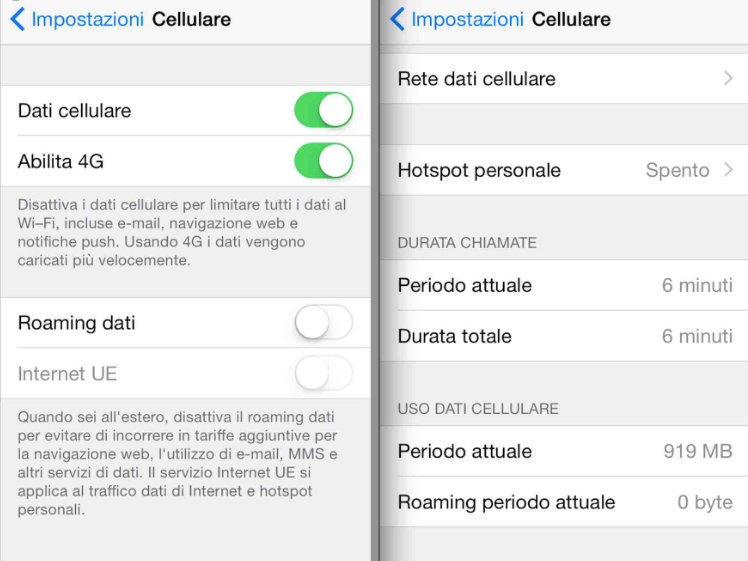
Passaggio 2. Tra le varie opzioni c’è anche una denominata “Rete dati cellulare“. Se questa opzione è visualizzata sul telefono significa che non c’è nessun blocco operatore. Se ci fosse stato un blocco operatore questa opzione non era visualizzabile/selezionabile.
Nota: in pochissimi casi, la sim fornita dall’ operatore ti consente di modificare l’APN e per questo motivo non avrai la certezza sullo stato del tuo telefono. In questo caso, prova a utilizzare metodi alternativi indicati di seguito per sapere esattamente se il telefono è bloccato o sbloccato.
Parte 2: Verifica blocco iPhone usando un altra SIM card
Passo 1: Spegni il tuo iPhone tenendo premuto il pulsante di accensione per qualche secondo

Passo 2: Ora rimuovi la scheda SIM dal suo slot che si trova appena sotto il pulsante di accensione. Tieni presente che alcune vecchie versioni di iPhone potrebbero avere lo slot nella parte superiore anziché laterale. Per rimuovere la tua sim, puoi usare un qualsiasi spillo appuntito o lo strumento fornito con il telefono. Poi inserisci lentamente e con attenzione questo perno nel piccolo foro accanto al vassoio per far uscire la sim.

Passo 3: Adesso è necessario posizionare un’altra sim della stessa dimensione fornita da un operatore diverso sul vassoio e spingere il vassoio all’interno con molta cautela
Passo 4: Accendi il tuo iPhone tenendo premuto il pulsante di accensione fino a quando appare il logo Apple e attendi fino a quando la schermata principale è visibile.Nota che dovrai inserire il tuo passcode per accedere al telefono (se impostato) per poter verificare il funzionamento e apportare eventuali modifiche
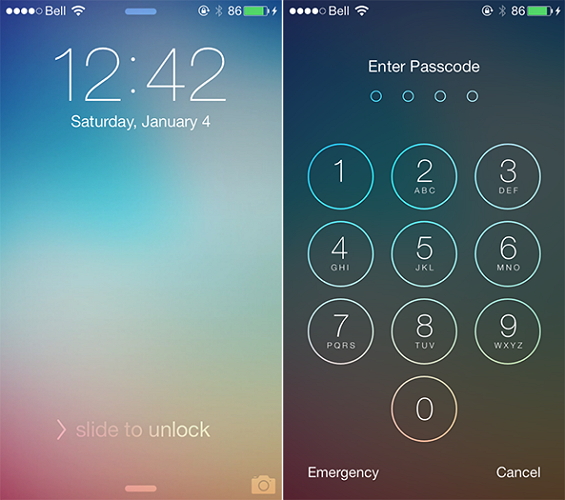
Passo 5: Accedi alla funzione “Telefono” e vedi se ricevi un messaggio da Apple che richiede il codice di attivazione, un “codice di sblocco SIM “o un messaggio simile. In tal caso significa chiaramente che il tuo telefono è bloccato dal gestore telefonico.

Passo 6: Infine, è sufficiente effettuare una chiamata ad un qualsiasi numero toccando Chiama. Se ricevi un messaggio come “Impossibile completare la chiamata” o “Chiamata non riuscita” anche per un contatto corretto, significa che l’iPhone è bloccato. Altrimenti, se la tua chiamata viene eseguita senza problemi, senza dubbio l’iPhone è sbloccato.
Parte 3: Verifica se iPhone è sbloccato utilizzando servizi online
Ecco qui di seguito due servizi online che permettono di verificare (tramite codice IMEI del iPhone) se il dispositivo è bloccato oppure no.
1. IMEIdoctor
Link URL: https://www.imeiunlocksim.com/device/imei-check/?aff=softstore
È uno strumento progettato per sapere lo stato del iPhone e capire se sono presenti blocchi o se è in blacklist. E’ molto semplice da usare: per prima cosa occorre scrivere l’IMEI del dispositivo e poi cliccare su “Verifica” per ottenere dei resultati. Se non sai come trovare il codice IMEI del tuo iPhone leggi come trovare IMEI iPhone

2. IMEI.info
Link URL: http://www.imei.info/
Un altro strumento online gratuito che consente di verificare lo stato del telefono tramite IMEI. È gratuito ed offre varie informazioni sul dispositivo associato al codice IMEI inserito.
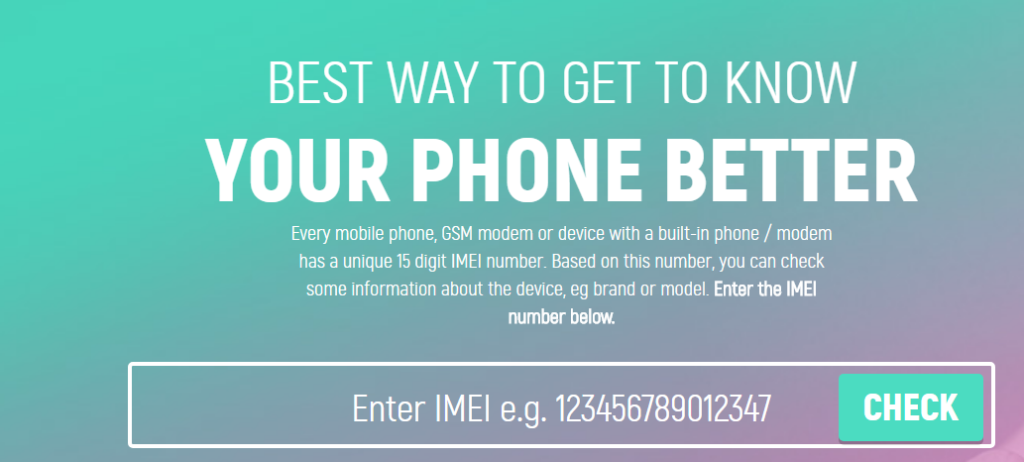
Parte 4: Cosa fare se iPhone è bloccato da operatore?
Seguendo i metodi sopra indicati scoprirai sicuramente se il tuo iPhone è bloccato da operatore oppure no. Se è bloccato e desideri sbloccarlo per accedere alle app e ad altre informazioni, puoi usare il seguente servizio (a pagamento).
Passo 1. Accedi al sito ImeiDoctor.com
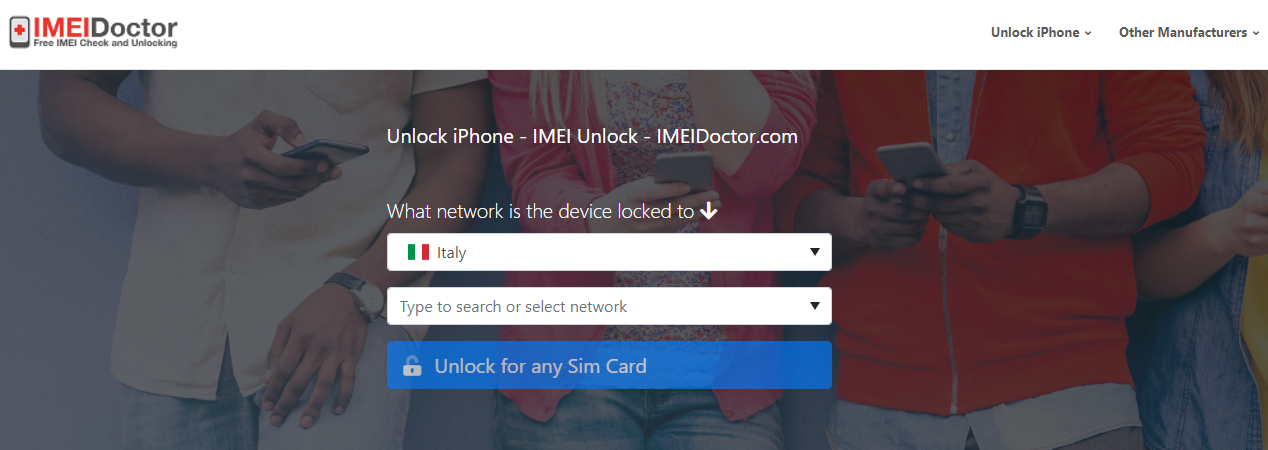
Passo 2. Seleziona il modello del tuo iPhone e l’operatore su cui l’iPhone risulta bloccato
Passo 3. Inserisci l’IMEI del tuo iPhone.

Passo 4. Clicca su UNLOCK NOW ed effettua pagamento del servizio


GloboSoft è una software house italiana che progetta e sviluppa software per la gestione dei file multimediali, dispositivi mobili e per la comunicazione digitale su diverse piattaforme.
Da oltre 10 anni il team di GloboSoft aggiorna il blog Softstore.it focalizzandosi sulla recensione dei migliori software per PC e Mac in ambito video, audio, phone manager e recupero dati.

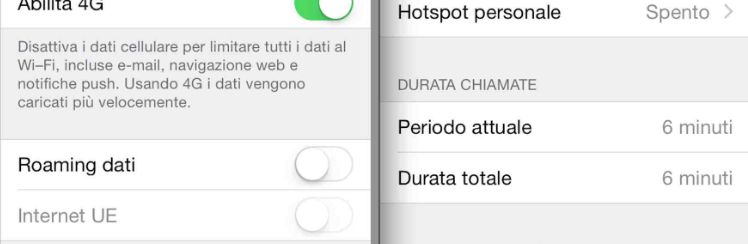
iphone 11pro blocco gestore windtre